 猩猩助手官方版是一款在PC上运行安卓APP的专业智能软件,拥有大量网络游戏和单机游戏,可以轻松下载安装,实现电脑完美试玩。猩猩助手官方版还支持惯性加速(等于用鼠标实现更真实的手指触摸效果),并且可以试玩Gameloft、EA等知名游戏或应用,兼容最新版微信和微信游戏。
猩猩助手官方版是一款在PC上运行安卓APP的专业智能软件,拥有大量网络游戏和单机游戏,可以轻松下载安装,实现电脑完美试玩。猩猩助手官方版还支持惯性加速(等于用鼠标实现更真实的手指触摸效果),并且可以试玩Gameloft、EA等知名游戏或应用,兼容最新版微信和微信游戏。
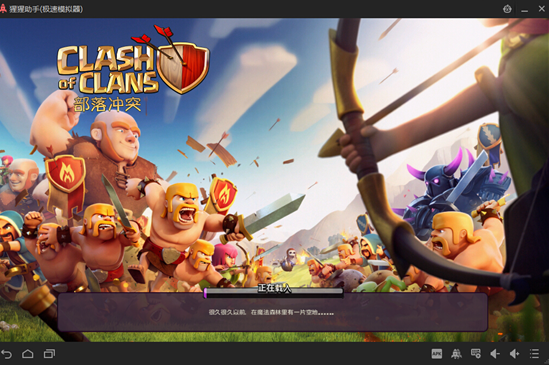
猩猩助手使用界面
| 相关软件 | 版本说明 | 下载地址 |
|---|---|---|
| 腾讯手游助手 | 官方版 | 查看 |
| 人人二次元模拟器 | 官方版 | 查看 |
| 逍遥安卓模拟器 | 官方版v5.0.1 | 查看 |
| itools安卓模拟器 | 官方版v2.0.9.9 | 查看 |
软件特色
1、无限多开
2、AMD机器深度兼容
3、游戏流畅度
4、游戏操控性
FAQ
问:硬件最低配置
i3以上CPU/内存2G/512M独立显卡,在安装时请务必耐心等待,根据电脑配置的不同可能需要1-3分钟不等。
问:第一次安装猩猩助手,进度一直卡在0%
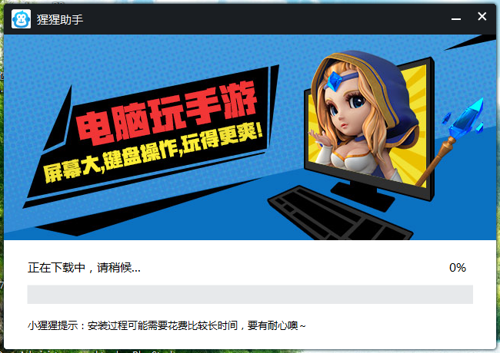
1. .net环境损坏,WinXP用户请安装 .net framework2.0
2. .net环境损坏,Win7/8用户请安装 .net framework3.5
问:启动游戏出现白屏(黑屏,闪屏)/游戏安装进度一直卡在99%
1.请将桌面分辨率设置为真彩色32位。
2.请确认显卡支持open GL 2.0以上,下载驱动人生更新显卡驱动到至最新版本,更新完毕后重启电脑。
3.请卸载游戏,重新安装。诸如“战神黎明”,“神雕侠侣”等3D大型渲染游戏需要卸载后重新安装。
安装步骤
1、双击打开下载的.exe文件,可以直接选择立即安装
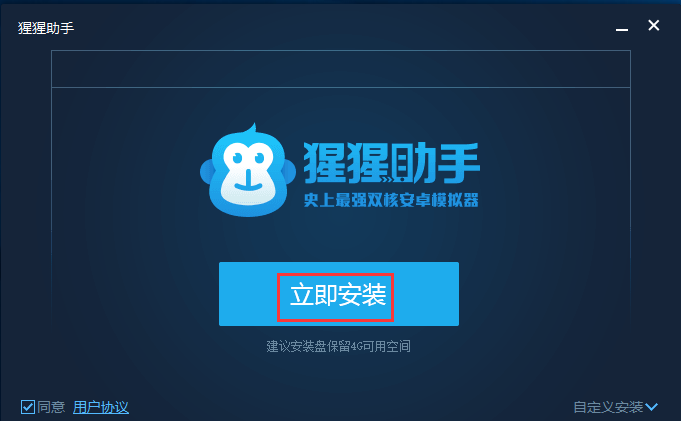
2、也可以选择合适的安装位置后点击立即安装
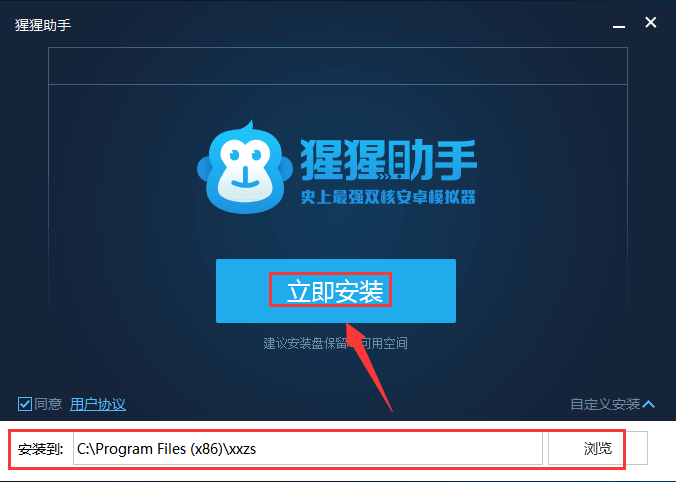
3、安装时间不久、耐心等待即可
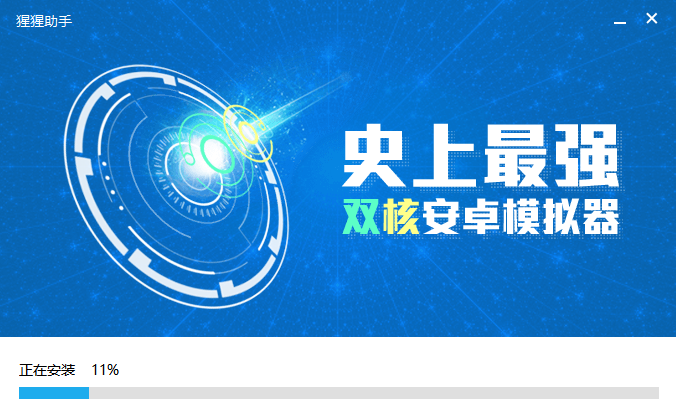
使用技巧
猩猩助手怎么设置按键?
首先点击模拟器下方的【键盘设置】,然后点击【清空按键】。
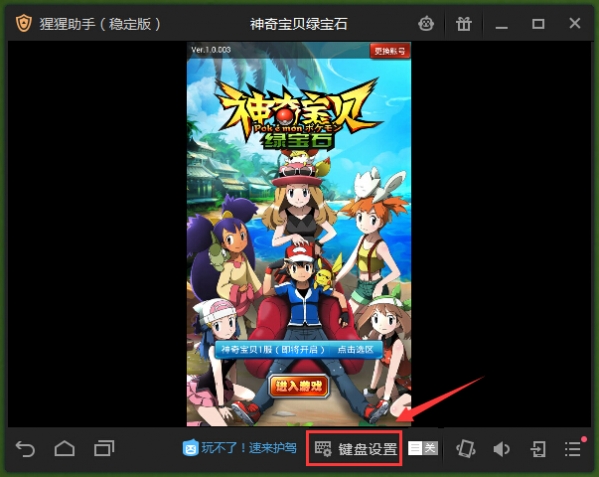
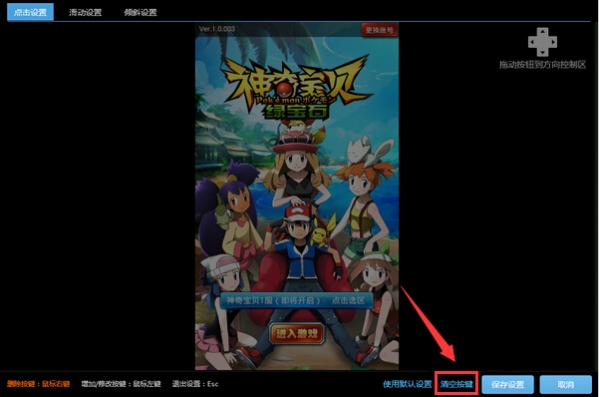
方向键设置:把右上方的方向键,拖到游戏中方向键的上方。
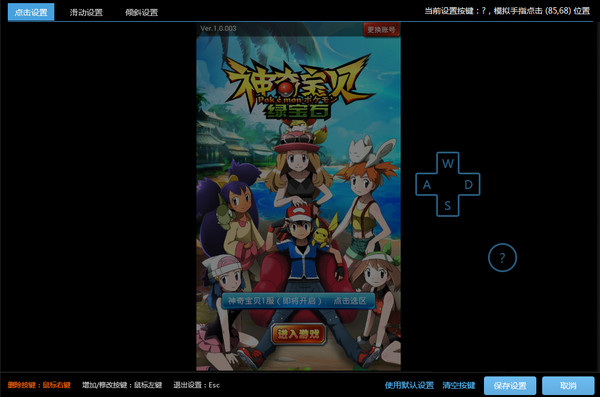
技能键设置:点击屏幕,输入键位,即可模拟手指触摸该位置。(视频中,技能键设置为HJKL)。
点击【保存设置】。
点击【键盘设置】旁边的开关,开启键盘设置。
如果这时你发现游戏不能玩,或者按键无效,请往下看:
点击模拟器下方的【重启应用】。
当出现 “键盘设置未开启,开启后可以使用键盘操作哦” 的提示时,点击【键盘设置】旁边的【开关】,开启键盘。
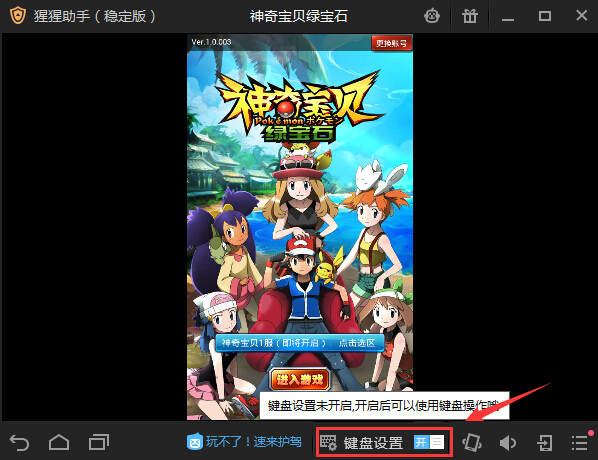

 BlueStacks 中文版 v5.13.0
BlueStacks 中文版 v5.13.0
 手机模拟大师 官方版 v7.3.3592.2470
手机模拟大师 官方版 v7.3.3592.2470
 网易MuMu模拟器12 v3.6.2
网易MuMu模拟器12 v3.6.2
 雷电模拟器 9.1.39.1
雷电模拟器 9.1.39.1
 逍遥安卓模拟器 官方版 v9.0.6
逍遥安卓模拟器 官方版 v9.0.6
 夜神安卓模拟器 官方版7.0.5.9
夜神安卓模拟器 官方版7.0.5.9

























